Si vous avez un iPhone plus récent avec une encoche, vous savez que l’indicateur de batterie dans la barre d’état n’indique pas la quantité de batterie restante. Pendant très longtemps, vous avez dû glisser vers le bas pour accéder au centre de contrôle et vérifier le pourcentage de batterie sur votre iPhone. Ce n’est pas le cas avec les iPhones plus anciens avec un bouton Accueil, comme l’iPhone 8 et l’iPhone SE, car ils incluent une option pour afficher le pourcentage de batterie dans la barre d’état. Eh bien, cela change avec la sortie d’iOS 16, car Apple a enfin introduit l’option d’afficher le pourcentage de batterie sur vos derniers iPhones.
Table des matières
Afficher le pourcentage de batterie sur iPhone (2022)
Dans cet article, nous examinerons quatre façons différentes de vérifier le pourcentage de batterie sur les iPhones avec et sans encoche Face ID. Nous examinerons non seulement la nouvelle méthode iOS 16 pour afficher le pourcentage de batterie restant à l’intérieur de l’icône sur les modèles Face ID, mais nous examinerons également toutes les autres méthodes viables pour afficher le pourcentage de batterie sur les iPhones exécutant également iOS 15.
1. Afficher le pourcentage de batterie dans la barre d’état
Sur les iPhones avec Face ID Notch
Remarque : avec la version bêta 5 du développeur iOS 16, Apple a commencé à autoriser les utilisateurs à voir le pourcentage de batterie dans la barre d’état sur les iPhones avec une encoche Face ID. Nous avons testé la fonctionnalité sur la version bêta 8 du développeur iOS 16 pour cet article, et elle devrait être disponible dans la version stable d’iOS 16.
Si vous n’avez pas encore mis à jour iOS 16 à partir d’iOS 15 sur votre iPhone, passez à la section suivante pour savoir comment vérifier le pourcentage de batterie de votre iPhone compatible Face ID. Sinon, suivez les étapes ci-dessous pour savoir comment activer le pourcentage de batterie sur l’iPhone X ou les modèles plus récents avec Face ID :
Voici comment activer ou désactiver l’option de pourcentage de batterie sur votre iPhone sous iOS 16 :
- Tout d’abord, ouvrez l’application Paramètres, faites défiler vers le bas et accédez à la section « Batterie ».
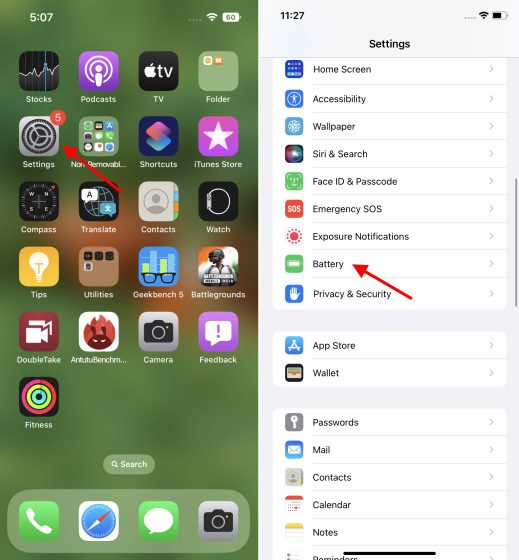
- Sous les paramètres « Batterie », vous verrez maintenant une option « Pourcentage de batterie » en haut. Activez cette fonctionnalité et vous commencerez à voir le pourcentage de batterie dans l’icône de batterie en haut à droite.
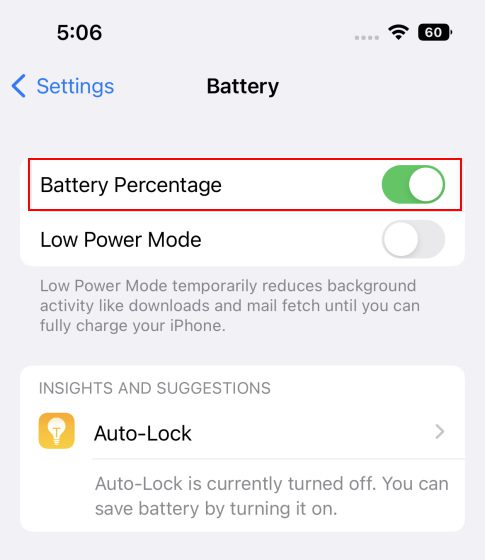
Sur les iPhones avec un bouton d’accueil
Cette fonctionnalité est disponible depuis très longtemps sur les modèles d’iPhone équipés de Touch ID et n’a trouvé son chemin que sur les iPhones avec une encoche avec iOS 16. La seule différence entre les deux implémentations est que le pourcentage de batterie est affiché en dehors de l’icône de la batterie ( à gauche) sur l’iPhone SE et les modèles plus anciens.
Vous devez suivre les mêmes étapes que ci-dessus pour activer ou désactiver l’option de pourcentage de batterie sur l’iPhone SE 2022, l’iPhone 8 et l’iPhone 8 Plus sous iOS 16.
2. Voir le pourcentage de batterie dans le centre de contrôle
Si vous avez un iPhone exécutant iOS 15, l’alternative la plus proche pour voir le pourcentage de batterie dans la barre d’état est le centre de contrôle. Cela fonctionne également sur iOS 16 lorsque vous ouvrez le Centre de contrôle. Alors, comment ça marche? C’est simple.
Il vous suffit de glisser vers le bas depuis le coin supérieur droit de l’écran pour ouvrir le centre de contrôle. Ici, vous verrez le pourcentage à côté de l’icône de la batterie.
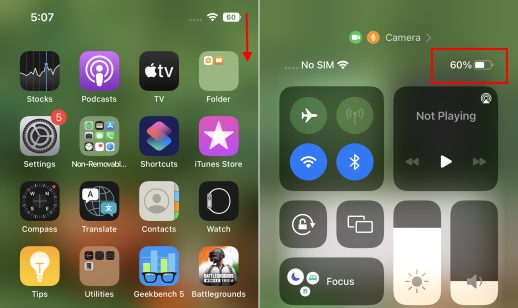
3. Utiliser le widget d’état de la batterie de l’iPhone
Maintenant, si vous n’avez pas installé iOS 16 ou si vous ne voulez pas continuer à ouvrir le centre de contrôle pour voir la batterie restante sur votre iPhone, vous pouvez également utiliser cette solution de contournement simple. Vous pouvez placer le widget de batterie sur votre écran d’accueil pour garder facilement un œil sur le pourcentage. Voici comment procéder :
- Tout d’abord, appuyez longuement n’importe où sur l’écran d’accueil et appuyez sur l’icône « plus » en haut à gauche une fois que toutes les icônes commencent à vaciller. Ensuite, appuyez sur « Batteries » pour consulter les widgets disponibles.
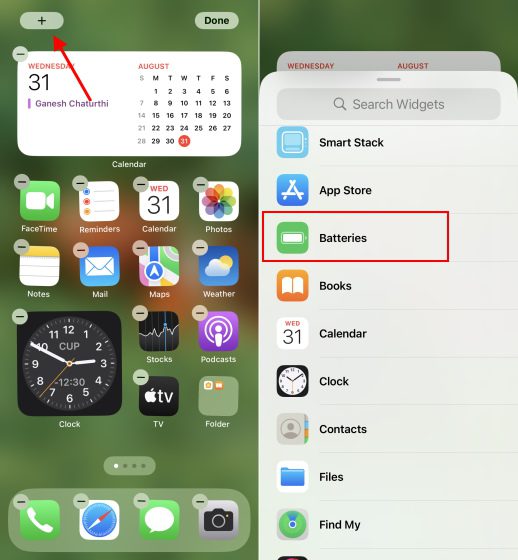
- Ici, vous pouvez choisir entre un widget carré 2 x 2 ou un widget rectangulaire 2 x 4, qui affiche également le pourcentage de batterie sur tous vos accessoires à l’exception de votre iPhone. Nous avons sélectionné le widget carré pour cet article, et vous pouvez maintenant voir la batterie restante sur l’écran d’accueil de votre iPhone à tout moment.
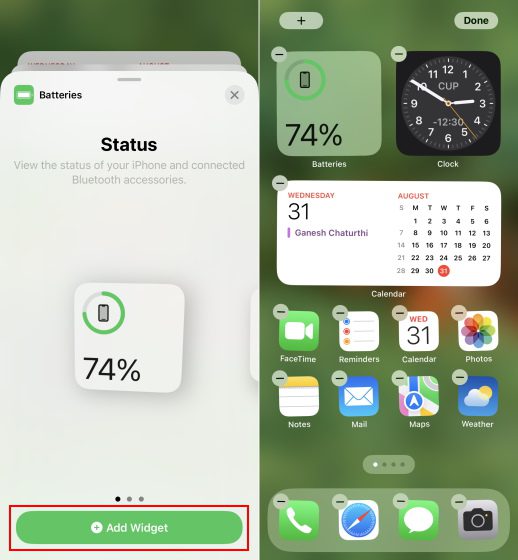
4. Demandez à Siri le niveau de batterie sur iPhone
Enfin, si vous êtes quelqu’un qui aime utiliser Siri, vous pouvez demander à l’assistant vocal de connaître le pourcentage de batterie de votre iPhone. Appuyez simplement longuement sur le bouton d’alimentation et demandez à Siri – « Combien de batterie me reste-t-il? » ou « Quel est mon pourcentage de batterie ? ». Vous entendrez Siri le dire à haute voix et vous verrez la quantité de batterie restante sur l’écran de votre iPhone.
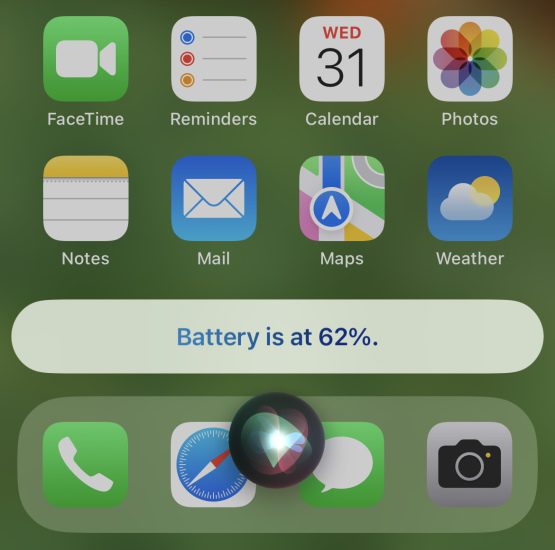
Afficher le pourcentage de batterie sur tous les modèles d’iPhone
Après vous avoir fait patienter plus de cinq ans, Apple a enfin rendu possible de voir la quantité de batterie restante sur vos iPhones crantés sans avoir à accéder au Control Center ou à Siri. L’option « pourcentage de batterie » est désormais largement disponible sur tous les iPhones avec ou sans encoche. Cela signifie que vous pouvez facilement suivre la quantité de jus restant dans votre iPhone. Cependant, comme vous pouvez le voir sur les captures d’écran ci-dessus, la mise en œuvre est défectueuse car la valeur du pourcentage de batterie est toujours affichée dans une icône de batterie pleine. L’icône de la batterie ne montre plus que la batterie est épuisée lorsque vous activez cette fonctionnalité, ce qui est tout simplement bizarre.
Maintenant, une fois que vous avez installé iOS 16 sur votre appareil, allez-vous activer la fonction de pourcentage de batterie sur votre iPhone basé sur Face ID ? Faites-le nous savoir dans les commentaires ci-dessous.
